Cara menyesuaikan Pusat Kontrol iPhone setelah menginstal iOS 18
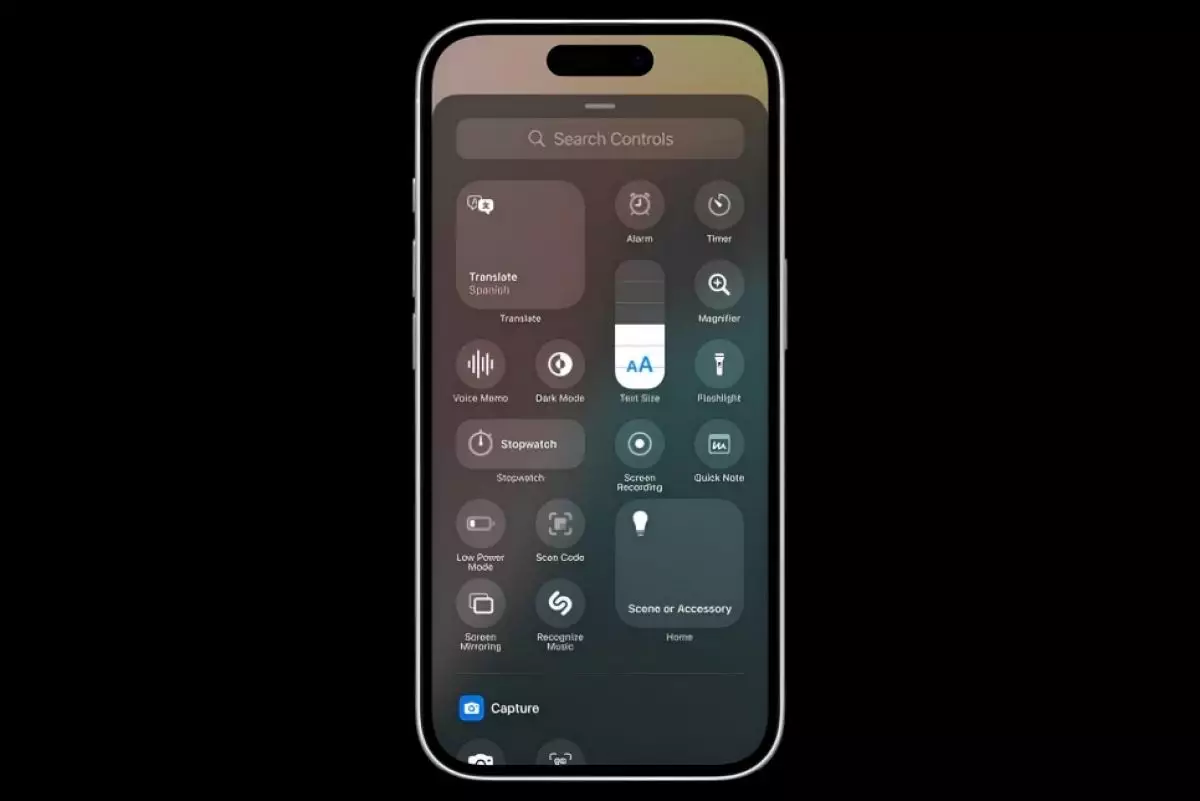
foto: apple
Techno.id - Apple baru saja merilis iOS 18. Sistem operasi baru ini menghadirkan banyak fitur baru ke iPhone, seperti lebih banyak cara untuk menyesuaikan layar beranda dan meningkatkan ke Pesan. Perangkat lunak ini juga memungkinkan kamu mengubah Pusat Kontrol menjadi hub untuk semua kontrol dan aplikasi favorit.
Pusat Kontrol diperkenalkan pada tahun 2013 dengan iOS 7. Pada saat itu, Pusat Kontrol memberi kamu kendali atas beberapa fungsi iPhone, seperti kecerahan layar, dan beberapa aplikasi, seperti kalkulator. Sejak itu, kamu dapat menambahkan fungsi dan aplikasi tertentu ke halaman, seperti Mode Daya Rendah dan Catatan. Dengan iOS 18, kamu dapat menambahkan aplikasi dan fungsi apa pun yang diinginkan ke Pusat Kontrol. Inilah cara menyesuaikan Pusat Kontrol iPhone.
Cara menambahkan kontrol ke Pusat Kontrol di iOS 18

1. Buka kunci iPhone dan geser ke bawah dari sudut kanan atas layar.
2. Ketuk tanda plus (+) di sudut kiri atas layar.
3. Ketuk Tambahkan Kontrol di dekat bagian bawah layar.
Kamu dapat mencari kontrol di bilah pencarian di bagian atas menu baru, atau dapat menggulir kontrol yang berbeda. Beberapa kontrol termasuk favorit lama, seperti Perekaman Layar, serta kontrol baru untuk hal-hal seperti Tap to Cash atau Ping My Watch.
Ada juga pintasan yang disebut Buka Aplikasi, yang mengubah aplikasi lain di iPhone menjadi kontrol. Kamu hanya dapat membuka aplikasi dengan kontrol ini, tetapi dapat menggunakannya untuk membersihkan layar beranda atau menyimpan semua aplikasi favorit di satu tempat untuk akses cepat.
Kamu dapat menambahkan kontrol sebanyak yang diinginkan ke Pusat Kontrol bahkan setelah kamu mengisi halaman. Setelah mengisi halaman Pusat Kontrol pertama, kontrol berikutnya yang kamu tambahkan akan muncul di halaman baru, mirip dengan bagaimana menambahkan aplikasi baru ke layar beranda yang akan terus menambahkan layar beranda baru.
Untuk mengakses halaman Pusat Kontrol lainnya, geser ke atas atau ke bawah pada Pusat Kontrol, atau ketuk simbol halaman yang benar di sisi paling kanan layar Pusat Kontrol.
Cara menyesuaikan aplikasi dan fungsi di Pusat Kontrol

Kamu juga dapat membuat kontrol lebih besar agar lebih mudah diakses. Beberapa kontrol dapat berubah menjadi tile sementara.
1. Buka kunci iPhone dan geser ke bawah dari sudut kanan atas layar.
2. Ketuk tanda plus (+) di sudut kiri atas layar.
Dalam tampilan baru ini, batas di sekitar setiap kontrol sekarang akan lebih tebal di sudut kanan bawahnya. Ketuk dan seret bagian yang lebih tebal ini untuk memperluas kontrol.
Kamu dapat mengatur ulang kontrol dalam tampilan baru ini. Setelah mengetuk tanda plus (+) di sudut kiri atas Pusat Kontrol, tekan dan seret kontrol ke beranda baru seperti yang kamu lakukan di layar beranda.
Cara menghapus kontrol dari Pusat Kontrol
Berikut adalah cara mudah menghapus kontrol dari Pusat Kontrol jika kamu tidak lagi menggunakannya dan ingin memberi ruang untuk yang baru.
1. Buka kunci iPhone dan geser ke bawah dari sudut kanan atas layar.
2. Ketuk tanda plus (+) di sudut kiri atas layar.
3. Ketuk tanda minus (-) di sudut kiri atas kontrol yang ingin kamu hapus.
RECOMMENDED ARTICLE
- 3 Fitur baru di aplikasi foto iOS 18 yang didesain ulang
- 5 Fitur aksesibilitas iOS 18 dan iPadOS 18 yang dirancang untuk disabilitas dan cara mengaktifkannya
- iOS 18 Apple akhirnya resmi dirilis, ini alasan kamu harus memperbarui iPhone sekarang
- Sejumlah pengguna mengeluh baterai cepat drop usai instal iOS 18, ini penyebab dan cara mengatasinya
- iPhone 16 vs Samsung Galaxy S24, ini perbedaan dan persamaan keduanya
HOW TO
-

Cara perbaiki foto terlihat pecah dan muncul artefak di HP Android dengan aplikasi, gampang!
-

Cara menggunakan Remote Desktop Windows 10/11 (RDP), ini panduan lengkap dan troubleshooting
-

Cara shareloc ke orang terdekat jika WA down di Android, bisa simpan informasi medis juga
-

Cara atur rute Google Maps di HP untuk hindari lokasi demo, tetap hati-hati di jalan!
-

Cara kunci posisi elemen atau foto di Canva biar nggak ketarik, ternyata begini triknya
TECHPEDIA
-

Bisakah dapat Robux di Roblox secara gratis? Ini 10 faktanya agar tidak tergoda penipu
-

Detik-detik gelombang radio lawan sensor Jepang dan siarkan proklamasi kemerdekaan RI ke penjuru dunia
-

8 Penyebab charger ponsel mudah panas, jangan pakai adaptor abal-abal yang berbahaya!
-

Cara kerja peringatan dini tsunami Jepang, bisa deteksi bencana 10-20 detik sebelum datang
-

5 Tanggal Steam Sale paling populer yang termurah, game harga ratusan ribu bisa dapat diskon 90%
LATEST ARTICLE
HOW TO Selengkapnya >
-
![Cara perbaiki foto terlihat pecah dan muncul artefak di HP Android dengan aplikasi, gampang!]()
Cara perbaiki foto terlihat pecah dan muncul artefak di HP Android dengan aplikasi, gampang!
-
![Cara menggunakan Remote Desktop Windows 10/11 (RDP), ini panduan lengkap dan troubleshooting]()
Cara menggunakan Remote Desktop Windows 10/11 (RDP), ini panduan lengkap dan troubleshooting
-
![Cara shareloc ke orang terdekat jika WA down di Android, bisa simpan informasi medis juga]()
Cara shareloc ke orang terdekat jika WA down di Android, bisa simpan informasi medis juga
-
![Cara atur rute Google Maps di HP untuk hindari lokasi demo, tetap hati-hati di jalan!]()
Cara atur rute Google Maps di HP untuk hindari lokasi demo, tetap hati-hati di jalan!


















